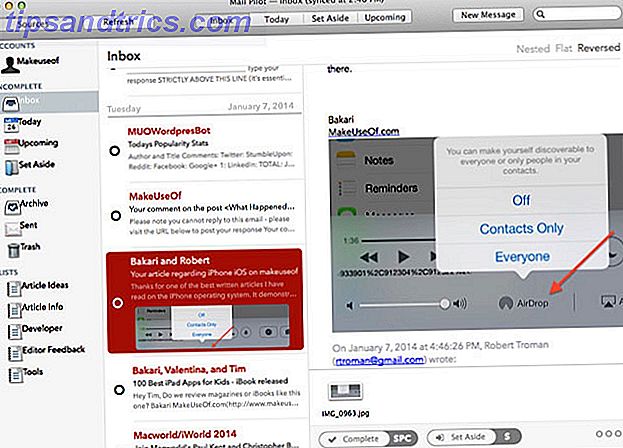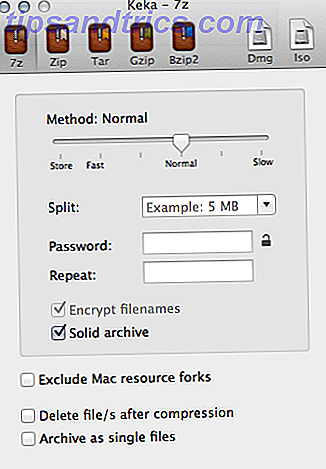Η εγγραφή βίντεο βίντεο παιχνίδι είναι ένα όλο και πιο δημοφιλές χόμπι, όπως μια επίσκεψη στο Twitch ή το YouTube θα δείξει γρήγορα. Αλλά είναι λίγο πιο δύσκολο για τις κινητές συσκευές. Ευτυχώς, η πιο πρόσφατη έκδοση της εφαρμογής Android Play των Παιχνιδιών Android έχει προσθέσει μια επιλογή εγγραφής για την απόλαυση παιχνιδιών για κινητά σας, σας εξοικονομεί από τη χρήση εφαρμογών τρίτου μέρους ή της ADB New To Debug Bridge του Android; Πώς να κάνει τη διαδικασία απλή και εύκολη Νέα στο Android Debug Bridge; Πώς να κάνετε τη διαδικασία απλή και εύκολη Το ADB είναι εξαιρετικά χρήσιμο για την αποστολή εντολών στη συσκευή σας Android από τον υπολογιστή σας. Για τους αρχάριους εκεί έξω, εδώ είναι ένας νεκρός απλός τρόπος για να χρησιμοποιήσετε ADB. Διαβάστε περισσότερα .
Καταγραφή βίντεο
Διάφορες πλατφόρμες διαθέτουν εργαλεία και συστήματα για τη λήψη βίντεο. Μέχρι στιγμής, οι χρήστες Android έχουν τη δυνατότητα να βασίζονται σε εφαρμογές τρίτων για την καταγραφή στην οθόνη Ποιος είναι ο καλύτερος τρόπος για την καταγραφή της οθόνης σας στο Android; Ποιος είναι ο καλύτερος τρόπος για την καταγραφή της οθόνης σας στο Android; Πρέπει να καταγράψετε την οθόνη στο τηλέφωνο ή στο tablet σας Android; Εδώ είναι ακριβώς πώς να το κάνει. Διαβάστε περισσότερα (αν και είναι ενσωματωμένο στο Android API από το 5.0 Lollipop), μερικά από τα οποία απαιτούν ρίζα.
Άλλες πλατφόρμες μπορούν επίσης να καταγράψουν βίντεο βιντεοσκόπησης. Οι χρήστες των Windows έχουν μια επιλογή εργαλείων από επιλογές τρίτου για την εγγραφή στην οθόνη Πώς να βγάλετε βίντεο και εικόνες από παιχνίδια στα Windows Πώς να τραβήξετε βίντεο και στιγμιότυπα παιχνιδιών στα Windows Θέλετε να τεκμηριώσετε την πρόοδο του παιχνιδιού σας, αλλά όταν πατάτε το PrtSc στο πληκτρολόγιό σας, το μόνο που παίρνετε είναι ένα στιγμιότυπο της επιφάνειας εργασίας σας; Δείτε πώς μπορείτε να τραβήξετε στιγμιότυπα οθόνης βίντεο. Διαβάστε περισσότερα για το εγγενές σύστημα DVR παιχνιδιών στα Windows 10 Εδώ είναι πώς το τυχερό παιχνίδι θα λειτουργήσει με τα Windows 10 Εδώ είναι πώς το παιχνίδι θα λειτουργήσει με τα Windows 10 Με τα Windows 10, η Microsoft φέρνει το PC gaming και το Xbox One μαζί με έναν μεγάλο τρόπο. Μάθετε τι να περιμένετε μόλις φτάσουν τα Windows 10. Διαβάστε περισσότερα, τα οποία θα καταγράφουν παιχνίδια στον υπολογιστή σας και στο Xbox One. Για κονσόλες όπως το Xbox One, το PlayStation 4 και το Wii U, μπορείτε επίσης να αγοράσετε κιβώτια λήψης παιχνιδιών. Πώς να καταγράψετε και να κάνετε streaming video games από μια κονσόλα Πώς να καταγράψετε και να κάνετε streaming video games από μια κονσόλα Διαβάστε περισσότερα και το XB1 και το PS4 υποστηρίζουν επίσης μια αποκλειστική εφαρμογή Twitch.tv για εγγραφή ή streaming παιχνιδιών.
Έτσι, πίσω στο Android. Γνωρίζουμε τώρα ότι η νέα έκδοση των Παιχνιδιών του Google Play περιλαμβάνει υποστήριξη εγγραφής παιχνιδιών. Ας ρίξουμε μια ματιά στο πώς να το ρυθμίσετε στο Android 5.0 Lollipop Android 5.0 Lollipop: Τι είναι και πότε θα το πάρετε Android 5.0 Lollipop: Τι είναι και πότε θα το πάρετε Το Android 5.0 Lollipop είναι εδώ, αλλά μόνο σε συσκευές Nexus. Τι ακριβώς είναι καινούργιο για αυτό το λειτουργικό σύστημα και πότε μπορείτε να περιμένετε να φτάσει στη συσκευή σας; Διαβάστε περισσότερα και αργότερα.
Ενημερώνονται τα Παιχνίδια Google Play;
Ξεκινήστε αναζητώντας την εφαρμογή Google Play Games, η οποία βρίσκεται συνήθως σε έναν υποφάκελο της Αρχικής οθόνης (συνήθως φέρει την ένδειξη " Αναπαραγωγή"), παρόλο που θα τη βρείτε επίσης στο "Πρόγραμμα εφαρμογών" ως Παιχνίδια Play.
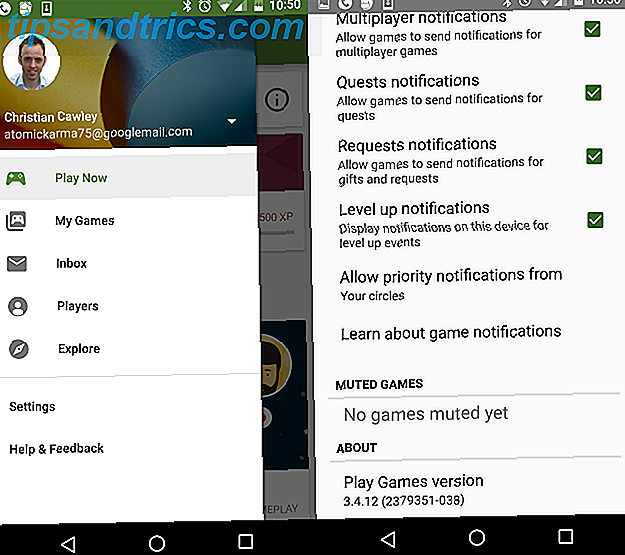
Ανοίξτε το μενού και επιλέξτε Ρυθμίσεις . μεταβείτε στο κάτω μέρος της σελίδας και επιλέξτε Πληροφορίες . Εδώ, η έκδοση πρέπει να είναι 3.4.12 ή νεότερη, με τους τελευταίους τρεις αριθμούς σε αγκύλες που διαβάζουν 038 . Εάν όχι, έχετε δύο επιλογές: περιμένετε την εγκατάσταση της νέας έκδοσης των Παιχνιδιών Google Play στη συσκευή σας (η ενημέρωση από το Google Play δεν θα λειτουργήσει απαραίτητα) ή θα μεταφορτώσετε από το APK Mirror και θα εγκαταστήσετε το αρχείο με τις Ρυθμίσεις> Άγνωστες πηγές ενεργοποιημένες .
Καταγραφή του παιχνιδιού σας
Στη συνέχεια, βρείτε την οθόνη Play Now μέσω του μενού του Παιχνιδιού Google Play και πατήστε το κουμπί Εγγραφή παιχνιδιού. Σε αυτό το στάδιο, δεν έχει σημασία το παιχνίδι που φέρνει επάνω, απλά πηγαίνετε με ό, τι έχει επιλεγεί.
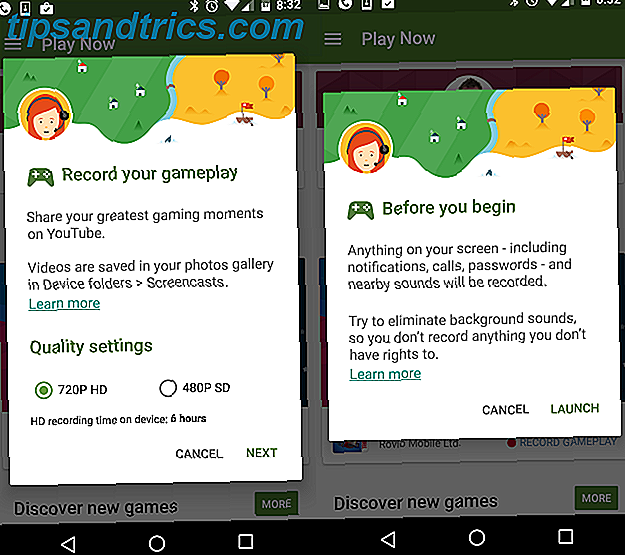
Από εδώ, πατήστε το κουμπί Εγγραφή και επιλέξτε την προτιμώμενη ανάλυση για την εγγραφή του παιχνιδιού - μπορείτε να επιλέξετε μεταξύ 720p και 480p. Στη συνέχεια, θα εμφανιστεί ένα μήνυμα, το οποίο θα σας ενημερώσει ότι όλα τα στοιχεία της οθόνης σας Android θα εγγραφούν (γι 'αυτό κρατήστε αυτό υπόψη - και παρατηρήστε ότι μπορείτε να το χρησιμοποιήσετε για να κάνετε εγγραφές εκτός παιχνιδιού).

Πατήστε Εκκίνηση όταν είστε έτοιμοι να ξεκινήσετε και θα ανοίξει η διεπαφή εγγραφής. Θα εμφανιστούν τέσσερις κύκλοι: το κουμπί εγγραφής, το κουμπί σίγασης μικροφώνου, το κουμπί απενεργοποίησης της κάμερας και ένας μεγαλύτερος δίσκος που εμφανίζει την εικόνα σας από την κάμερα που βλέπει προς τα εμπρός.
Θα δείτε αυτή τη διασύνδεση καθόλη τη διάρκεια της εγγραφής, οπότε βεβαιωθείτε ότι έχετε αγγίξει και σύρετε την εικόνα από την κάμερα που βλέπει προς τα εμπρός, όπου θα είναι πιο χρήσιμη και εκτός των οδών σας. Όταν πατήσετε την εγγραφή, τα κουμπιά θα εξαφανιστούν, αφήνοντας μόνο το πρόσωπο παιχνιδιού σας, και στη συνέχεια μπορείτε να προχωρήσετε και να ξεκινήσετε ό, τι παιχνίδι θέλετε να παίξετε.
Από την άποψη του ήχου, εξετάζετε δύο επιλογές - ενεργοποίηση και απενεργοποίηση. Αν πατήσετε το κουμπί Σίγαση θα απενεργοποιήσετε τον ήχο, τόσο από το μικρόφωνο του τηλεφώνου σας όσο και από το παιχνίδι, ενώ η εναλλακτική λύση είναι να έχετε ήχο από το παιχνίδι και τις αντιδράσεις σας. Αν σχεδιάζετε να μιλάτε, είναι καλή ιδέα να συνδέσετε ένα ακουστικό ή να μειώσετε την ένταση του ήχου εντός του παιχνιδιού, καθώς αυτό μπορεί να προκαλέσει τις παρατηρήσεις και τις προτάσεις σας.
Όταν τελειώσετε, πατήστε τον κύκλο με το πρόσωπό σας για να ανοίξετε τη διεπαφή και να σταματήσετε την εγγραφή.
Μεταφόρτωση και αποθήκευση ποδοσφαίρου
Με τα βίντεο του παιχνιδιού που έχετε καταγράψει, έχετε πολλές επιλογές. Πιθανότατα θα θέλετε να μεταφορτώσετε τη νέα υπηρεσία τυχερών παιχνιδιών του YouTube, το YouTube Gaming, το YouTube Gaming Goes Live, πώς να αποκτήσετε μια δουλειά στο Google ... [Tech News Digest] Το YouTube Gaming Goes Live, πώς να αποκτήσετε δουλειά στο Google .. Το YouTube πηγαίνει Gaming, η Google προσλαμβάνει προγραμματιστές, οι αόρατες γυναίκες του Ashley Madison, παίρνουν το Free Reddit Check και κανείς δεν πρέπει να θέλει μια εικονική πραγματικότητα Facebook. Διαβάστε περισσότερα και αυτό μπορεί να γίνει αυτόματα όταν σταματήσει η εγγραφή. Αν θέλετε να μοιραστείτε τα footage σας με το Twitch Run a Better Twitch Stream Με αυτά τα εργαλεία τρέξτε ένα καλύτερο Twitch Stream με αυτά τα εργαλεία Τα κανάλια Twitch σπάνια μεγαλώνουν δημοφιλή από ατύχημα. Πολύ πιο συχνά, η φήμη και η προσοχή είναι αποτέλεσμα μακρών ωρών, καινοτόμων ιδεών και ακούραστης αφοσίωσης στην παραγωγή ποιοτικού περιεχομένου. Διαβάστε περισσότερα, θα πρέπει να μετακινήσετε το βίντεο σε υπολογιστή με μη αυτόματο τρόπο και να το ανεβάσετε στον ιστότοπο - τουλάχιστον για τώρα.
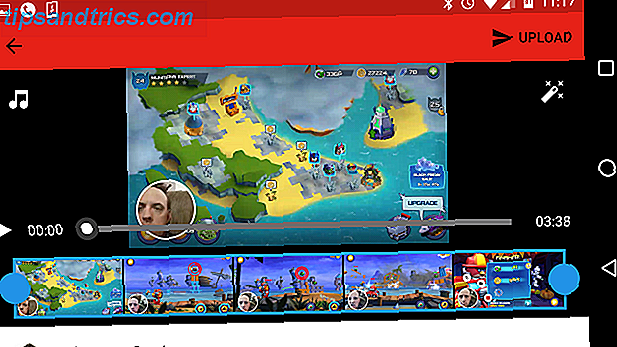
Η εφαρμογή YouTube σάς επιτρέπει να περικόψετε την καταγραφή όπως είναι απαραίτητο, αλλά προτού μεταφορτώσετε χρησιμοποιώντας το βέλος στην επάνω δεξιά γωνία, θυμηθείτε να δώσετε στο βίντεο ένα όνομα! Θα δείτε επίσης δύο άλλες επιλογές αριστερά και δεξιά. Χρησιμοποιήστε το εικονίδιο μουσικής σημείωσης για να προσθέσετε μουσική στο κλιπ και το ραβδί για να προσθέσετε ένα κατάλληλο φίλτρο στο κλιπ, αν το επιθυμείτε.
Μην ξεχάσετε να κλείσετε το εργαλείο εγγραφής - απλά σύρετε το μεγαλύτερο δίσκο στο κέντρο της οθόνης, όπου θα εμφανιστεί ένα μεγάλο X - και τελειώσατε.
Πώς γράφετε την οθόνη σας;
Είμαι εντυπωσιασμένος από αυτή τη νέα μέθοδο καταγραφής της οθόνης σας στο Android. Έχοντας μια ενσωματωμένη επιλογή είναι ένα τεράστιο πλεονέκτημα έναντι της εγκατάστασης μιας εφαρμογής τρίτου μέρους, όπως της συσκευής εγγραφής οθόνης AZ, και δεν υπάρχει πρόβλημα με την ADB.
Τελικά, αυτή είναι η καλύτερη επιλογή για τους ιδιοκτήτες συσκευών Lollipop και Marshmallow, αν και αν διαθέτετε παλιότερη συσκευή Android, μια λύση ρίζας τρίτου μέρους θα πρέπει να παραμείνει το εργαλείο εγγραφής οθόνης.
Και μην ξεχνάτε ότι μπορείτε να χρησιμοποιήσετε αυτήν τη μέθοδο για να καταγράψετε οποιαδήποτε εφαρμογή στη συσκευή σας - όχι μόνο παιχνίδια! Απλά ανοίξτε το εργαλείο εγγραφής με οποιοδήποτε τυχαίο παιχνίδι και, στη συνέχεια, πατήστε το κουμπί Αρχική σελίδα στη συσκευή σας και μεταβείτε σε άλλη εφαρμογή. Θα μπορούσατε να χρησιμοποιήσετε αυτό για να δείξετε ότι μετακινείτε μενού ή δημιουργείτε tutorials για οποιαδήποτε συσκευή Android.
Δοκιμάσατε την εφαρμογή εγγραφής οθόνης Παιχνιδιών Google Play στο Android Lollipop ή αργότερα; Πείτε μας τι πιστεύετε στα σχόλια.
Image Credit: Τρελός παίκτης από phloxii μέσω του Shutterstock